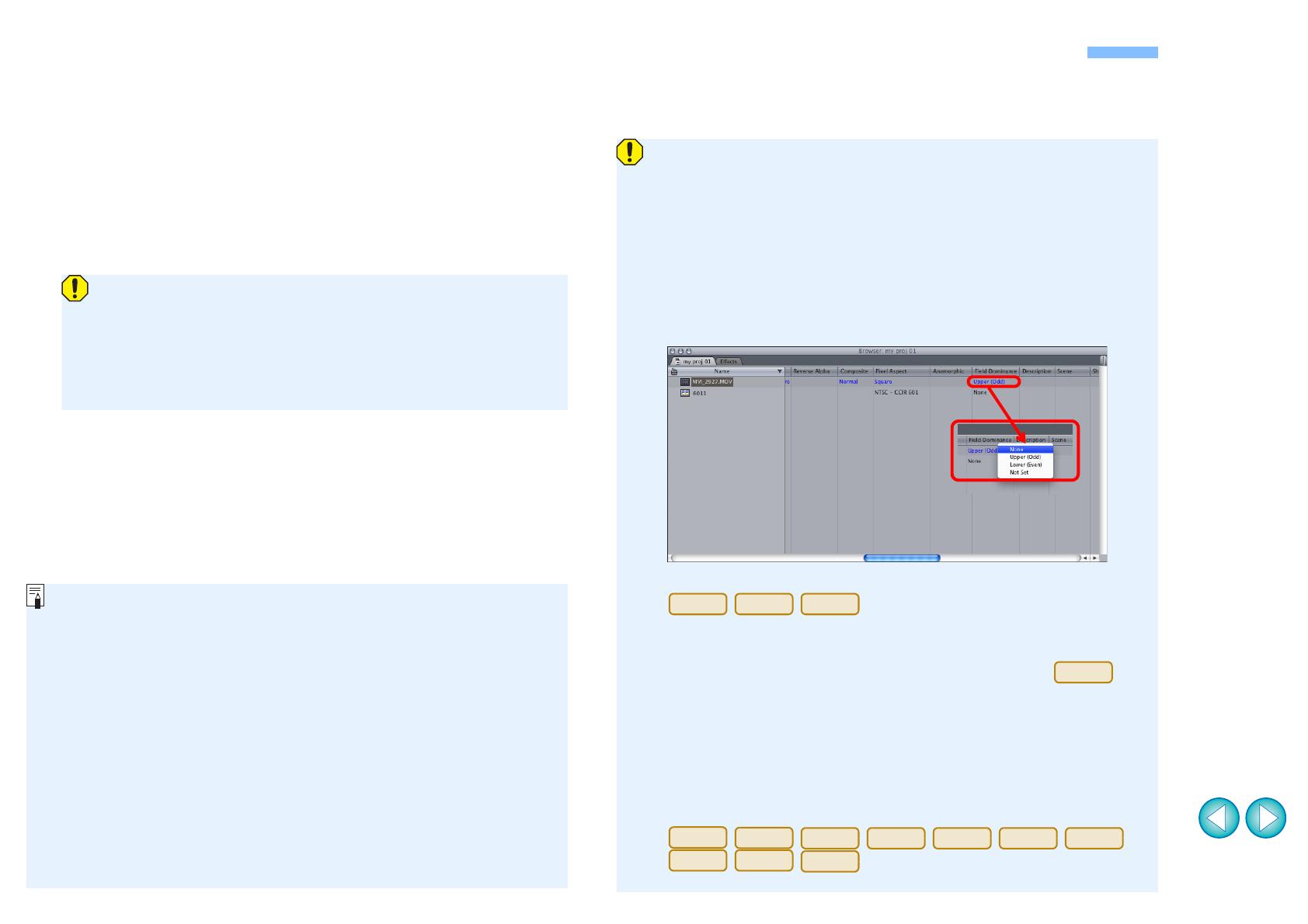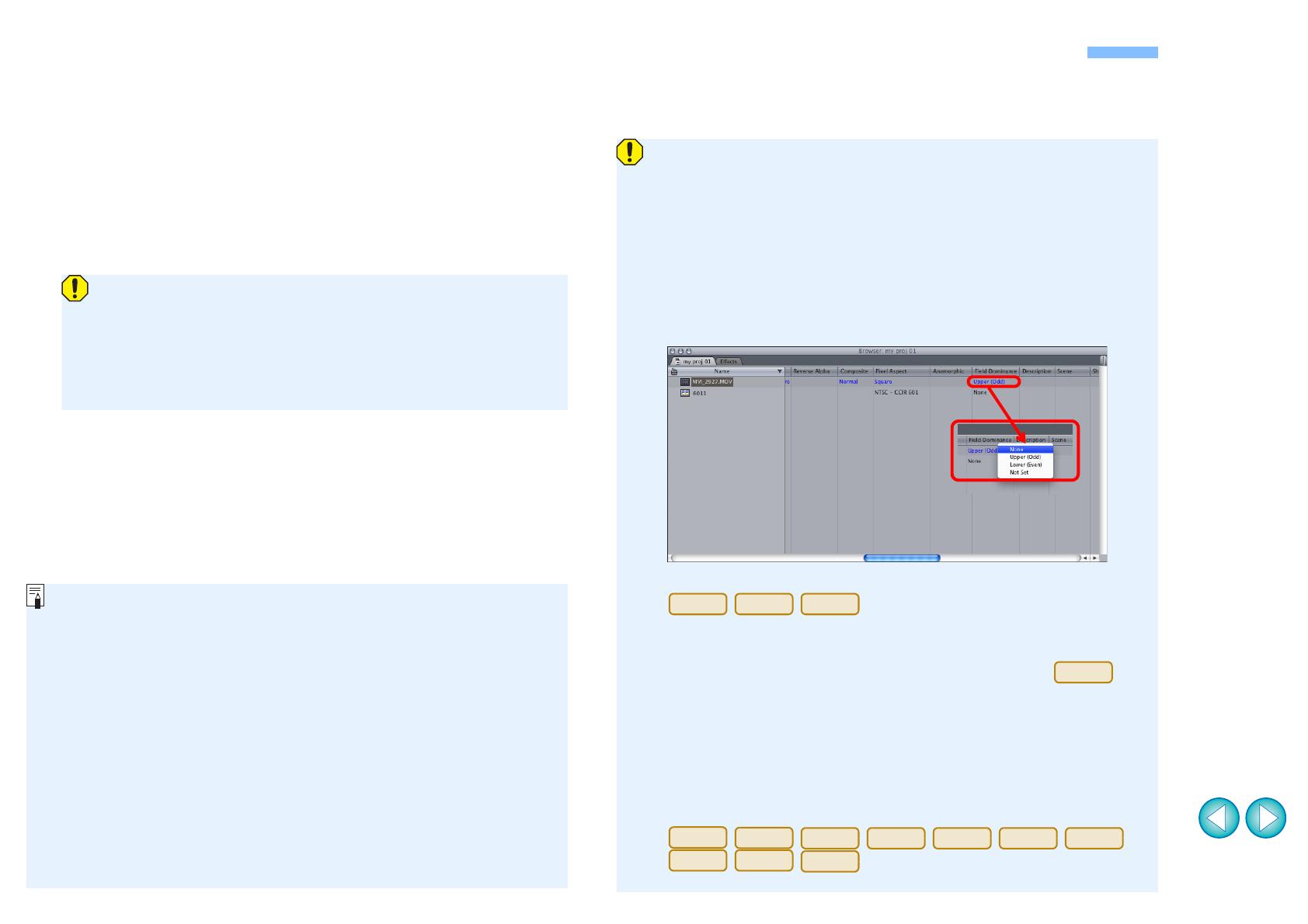
3
1
Uruchom program Final Cut Pro, wybierz pozycję
[File/Plik] [Log and Transfer/Rejestr i transfer],
anastępnie otwórz okno [Log and Transfer/Rejestr
i transfer].
2
W menu [Preferences/Preferencje] wybierz pozycję
[Canon DSLR Movie/Film z lustrzanki cyfrowej Canon].
3
Określ folder.
4
Wybierz pliki z filmami, które chcesz przekształcić,
anastępnie kliknij przycisk [Add Selection to Queue/
Dodaj wybór do kolejki], aby je wczytać.
Wybrane pliki zostaną przekształcone w pliki typu określonego w kroku
2
.
Szczegółowe informacje dotyczące okna [Log and Transfer/Rejestr
i transfer] znajdują się w menu Help (Pomoc) programu Final Cut Pro.
Aby pliki z filmami zostały wczytane, należy zastosować jedną
z następujących struktur folderów.
Foldery zachowujące strukturę katalogu utworzonego
w aparacie EOS
Folder, w którym bezpośrednio umieszczono pliki
przeznaczone do przekształcenia
Przed przekształceniem plików w oknie [Log and Transfer/Rejestr
i transfer] można wyświetlić następujące informacje.
(1) Przysłona* [Av (Aperture Value)/Av (Wartość przysłony)], (2)
Czas naświetlania* [Tv (Shutter Speed)/Tv (Czas naświetlania)], (3)
Czułość ISO* [ISO Speed/Czułość ISO], (4) Nazwa obiektywu
[Lens/Obiektyw], (5) Ogniskowa [Focal Length/Ogniskowa], (6)
Nazwa aparatu [Device Model Name/Nazwa modelu aparatu], (7)
Numer seryjny aparatu [Device Serial Number/Numer seryjny
urządzenia], (8) Styl obrazów [Picture Style/Styl obrazów] i (9)
Balans bieli [White Balance/Balans bieli]
*
Wyświetlane tylko w przypadku filmów nagranych z ręcznym
ustawieniem ekspozycji.
Aby wybrać i wyświetlić informacje, należy kliknąć w oknie ich nazwy,
np. [Name/Nazwa] lub [Volume/Glośność], przytrzymując klawisz
<control>, a następnie dokonać wyboru w wyświetlonym menu.
Po przekształceniu plików MOV nagranych aparatem EOS do
formatu ProRes przy użyciu tej nakładki należy wykonać
następujące czynności przed rozpoczęciem obróbki w oknie
[Timeline/Linia czasu].
(1) Wybierz pliki przekształcone do formatu ProRes w oknie
[Browser/Okno przeglądania].
(2) Dla parametru [Field Dominance/Dominacja pola] ustaw wartość
[None/Brak], jeżeli wybrane jest ustawienie [Upper (Odd)/
Wyższe (nieparzyste)].
Jeśli podczas wczytywania pliki z filmami nagranymi za pomocą
i pliki „.THM” * są w różnych folderach,
mają zastosowanie ograniczenia wymienione poniżej.
(1) Niektóre informacje o obrazie nie są wyświetlane.
(2) Nie można wczytać filmów nagranych za pomocą
z oprogramowaniem sprzętowym w wersji 1.2 lub starszej.
* „.THM” jest rozszerzeniem pliku miniatur, który jest generowany
razem z filmem nagrywanym za pomocą niektórych aparatów
cyfrowych Canon. Ma taki sam numer pliku jak film, zawiera
informacje o obrazie itp.
Oprogramowanie nie obsługuje filmów nagranych przy użyciu
aparatów innych niż następujące zgodne aparaty:
.
Widok okna [Log and Transfer/Rejestr i transfer] i konwertowanie plików